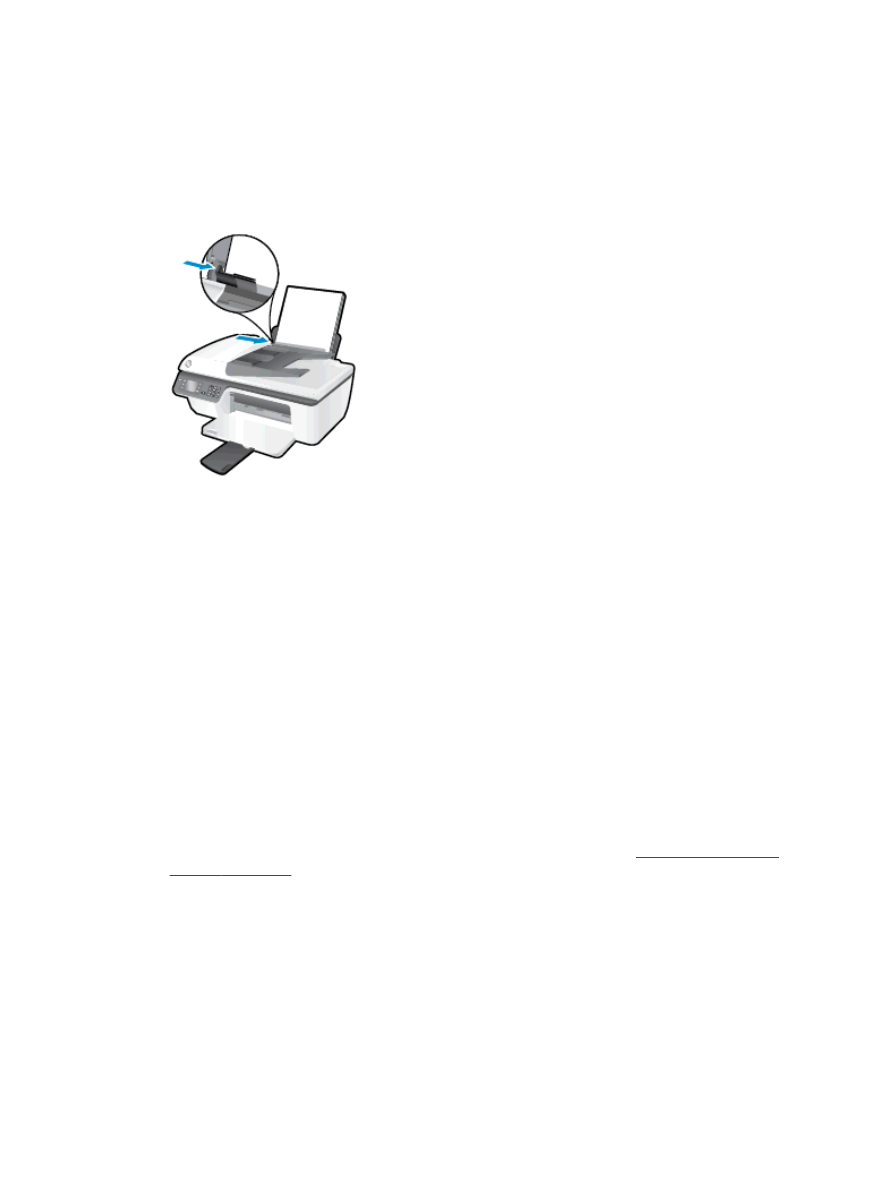
Печать документов
Загрузка бумаги
1.
Убедитесь
, что выходной лоток открыт.
2.
Убедитесь
, что во входной лоток загружена бумага.
Печать документа
1.
В меню Файл используемой программы выберите Печать
.
2.
Убедитесь
, что выбран принтер нужной модели.
3.
Щелкните кнопку
, с помощью которой открывается диалоговое окно Свойства.
В зависимости от используемой программы эта кнопка может называться Свойства
,
Параметры
, Настройка принтера, Свойства принтера, Принтер или Предпочтения.
4.
Выберите соответствующие параметры
.
●
На вкладке Макет выберите ориентацию страницы
: Книжная или Альбомная.
●
На вкладке Бумага
/Качество, в раскрывающемся списке Носитель выберите
необходимый тип бумаги и качество печати
.
●
Щелкните кнопку Дополнительно и в пункте Бумага
/Вывод в раскрывающемся
списке Размер бумаги выберите необходимый размер бумаги
.
Дополнительную информацию о параметрах печати см
. в разделе
Советы по успешной
печати на стр.
18
.
5.
Щелкните ОК
, чтобы закрыть диалоговое окно Свойства.
6.
Щелкните Печать или ОК
, чтобы начать печать.
Печать на обеих сторонах листа
1.
В используемой программе щелкните кнопку Печать
.
2.
Убедитесь
, что выбран принтер нужной модели.
10 Глава 3 Печать
RUWW
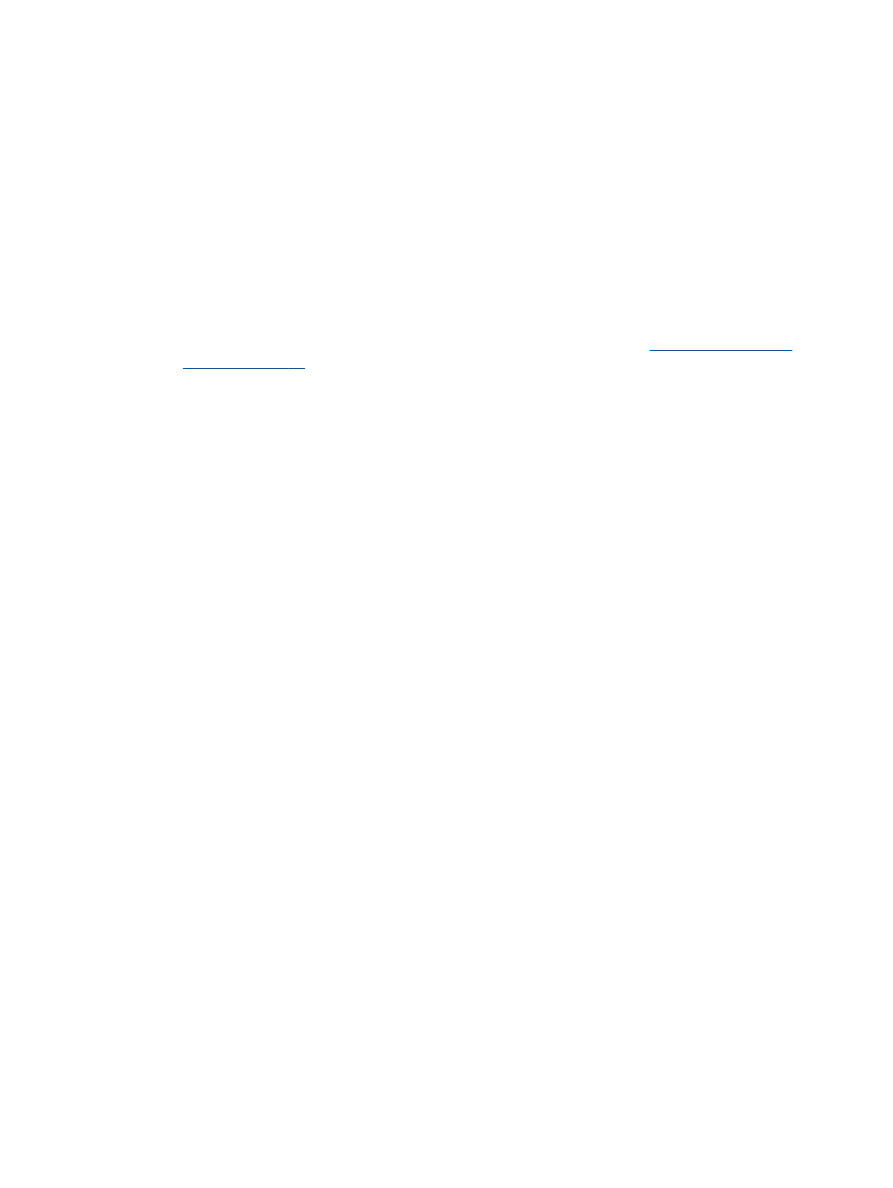
3.
Щелкните кнопку
, с помощью которой открывается диалоговое окно Свойства.
В зависимости от используемой программы эта кнопка может называться Свойства
,
Параметры
, Настройка принтера, Свойства принтера, Принтер или Предпочтения.
4.
Выберите соответствующие параметры
.
●
На вкладке Макет выберите ориентацию страницы
: Книжная или Альбомная.
●
На вкладке Бумага
/Качество, в раскрывающемся списке Носитель выберите
необходимый тип бумаги и качество печати
.
●
Щелкните кнопку Дополнительно и в пункте Бумага
/Выход в раскрывающемся
списке Размер бумаги выберите необходимый размер бумаги
.
Дополнительную информацию о параметрах печати см
. в разделе
Советы по успешной
печати на стр.
18
.
5.
На вкладке Макет выберите в раскрывающемся меню Печать на обеих сторонах вручную
параметр Переворот по длинному краю или Переворот по короткому краю
.
6.
Для печати щелкните ОК
.
7.
После того как все четные страницы документа будут напечатаны
, извлеките документ из
выходного лотка
.
8.
Следуя инструкциям на экране
, повторно загрузите бумагу во входной лоток чистой
стороной вверх и верхней частью страницы вниз и нажмите Продолжить
.
RUWW
Печать документов
11